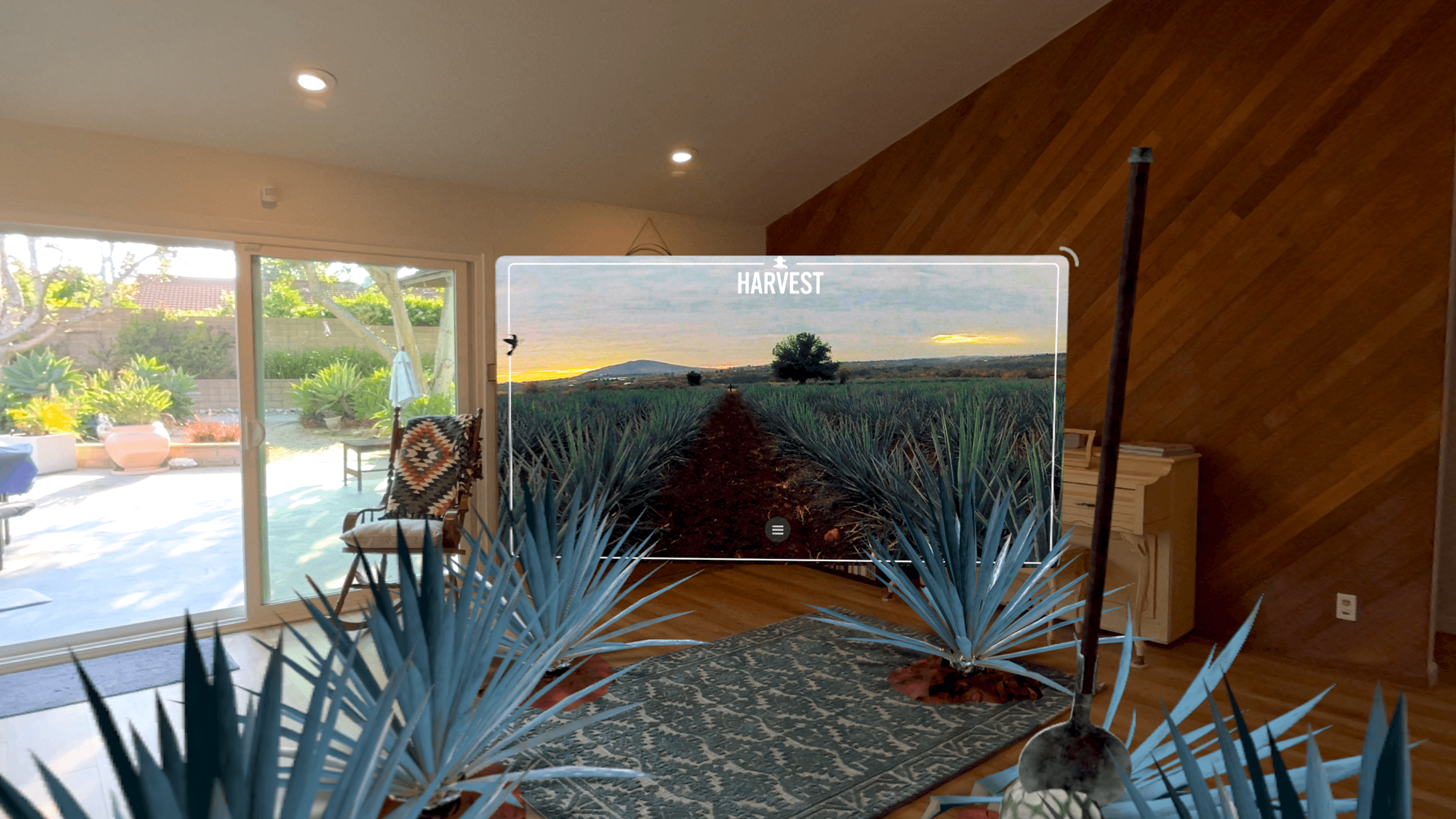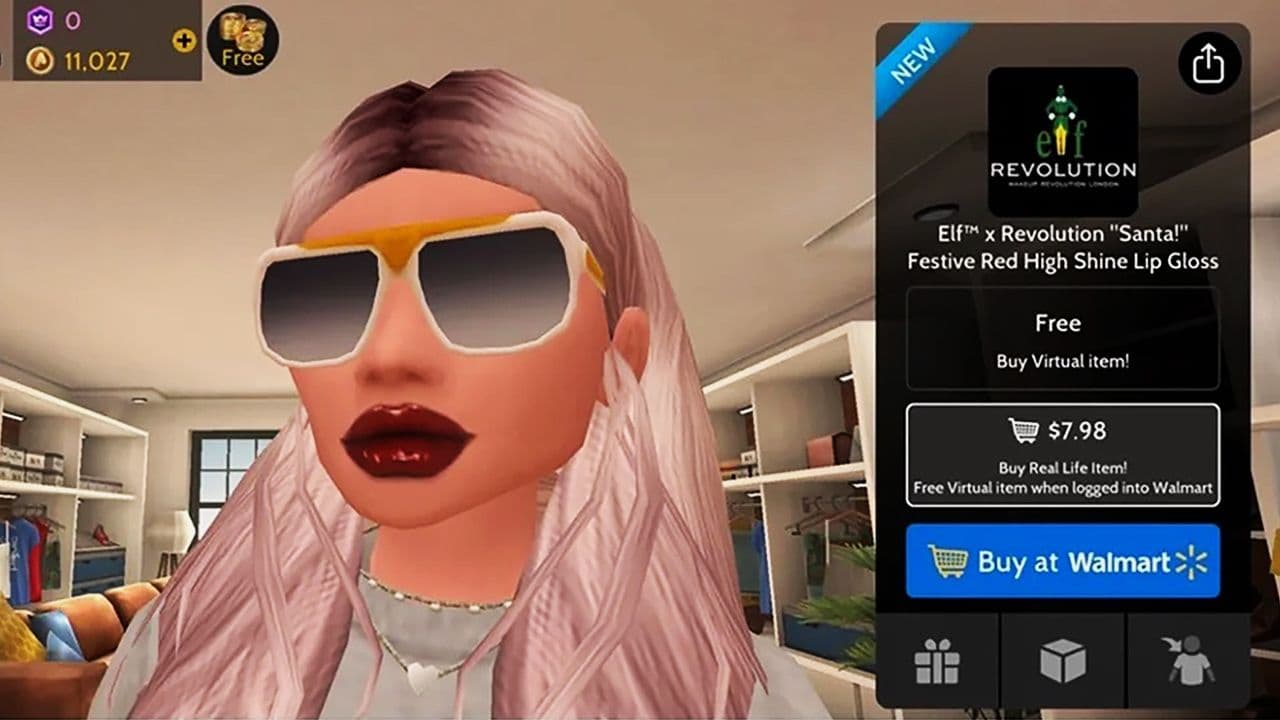Поддержка RT3D-приложений для промышленности
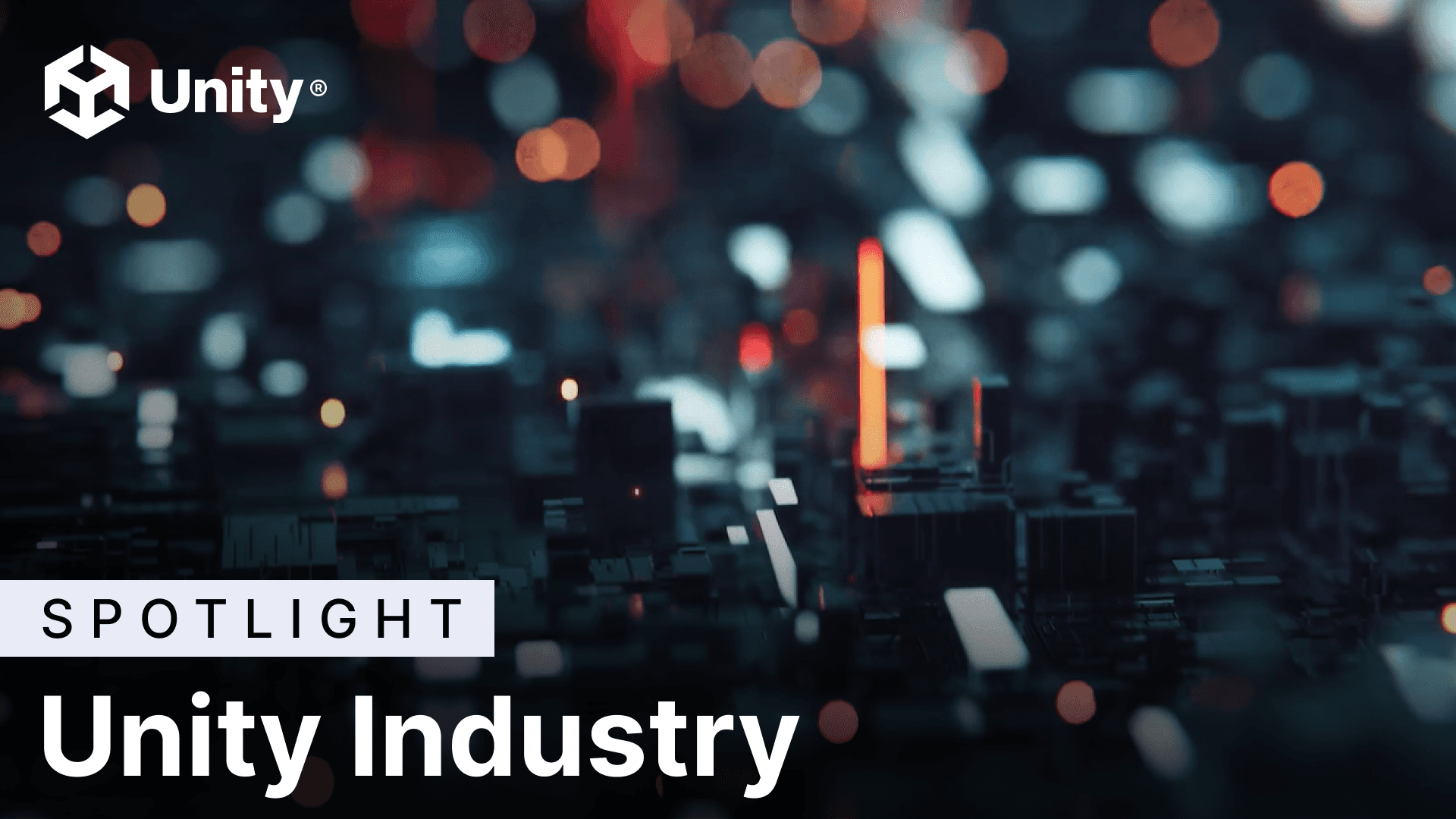
Найти отрасль

Архитектура, проектирование, строительство и операции

Автомобильная отрасль
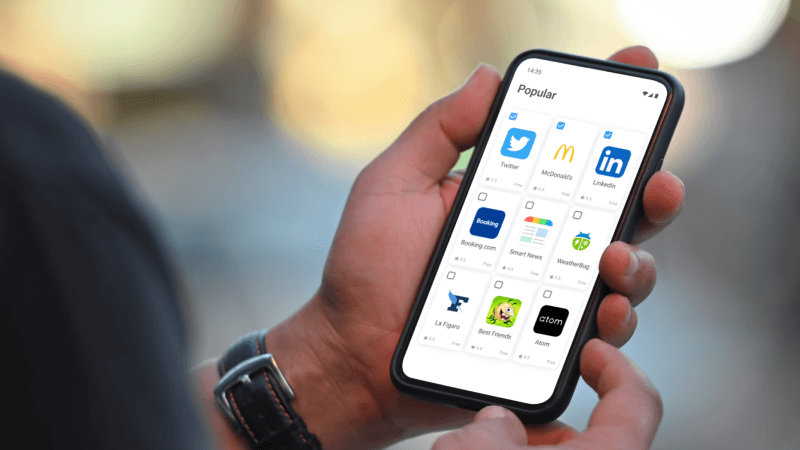
Управление устройствами для телекоммуникационных компаний и производителей оригинального оборудования

Образование

Энергетика

Госсектор и аэрокосмическая отрасль
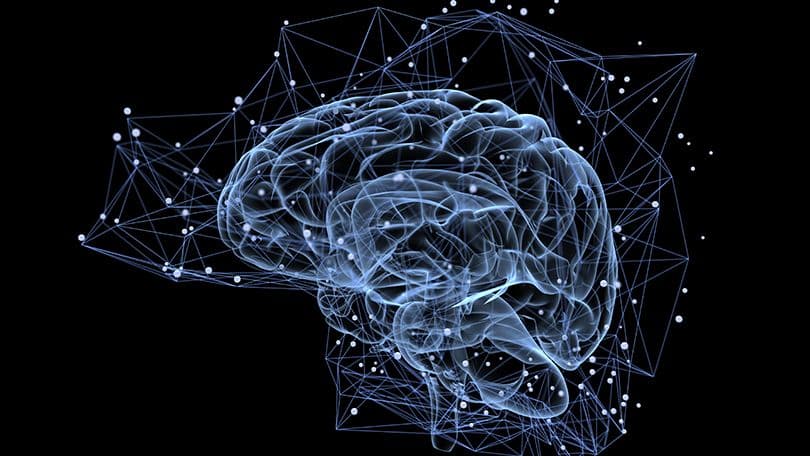
Здравоохранение

Производство

Торговля и коммерция

Транспорт
Примеры использования
Обучение и сопровождение
Увеличьте удержание знаний сотрудников и улучшите подготовку к задачам, предоставляя персонализированные и иммерсивные обучающие опыты.
3D дизайн-сотрудничество
Проектируйте дизайны в общем визуальном пространстве для улучшения совместной работы и повышения скорости итераций.
Клиентский опыт
Вовлекайте покупателей с помощью детализированных виртуальных активов, интерактивных конфигураторов продуктов и индивидуализированных покупательских опытов.
XR
Создавайте интерактивные процессы для стимуляции продаж, организации эффективного обучения и решения самых сложных задач визуализации.
Интерфейс «человек-машина» (HMI)
Объедините все процессы разработки HMI — от проектирования до развертывания.
Unity предоставляет ведущие в отрасли инструменты для итераций и настройки рабочих процессов разработчиков. Он прост в использовании, имеет низкий барьер для входа, а также, вероятно, самую широкую поддержку различных аппаратных и программных платформ.

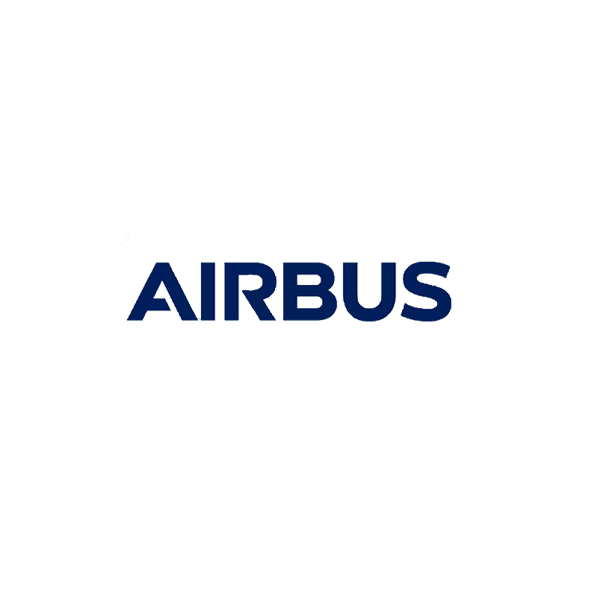








Истории успеха

Преобразуйте данные в доход с помощью реального времени 3D
Узнайте об эффективности и экономии затрат, которые клиенты Unity достигают с помощью наших решений в области реального времени 3D.
Начать работу
Ресурсы
Поддержка
Learn
Продукты
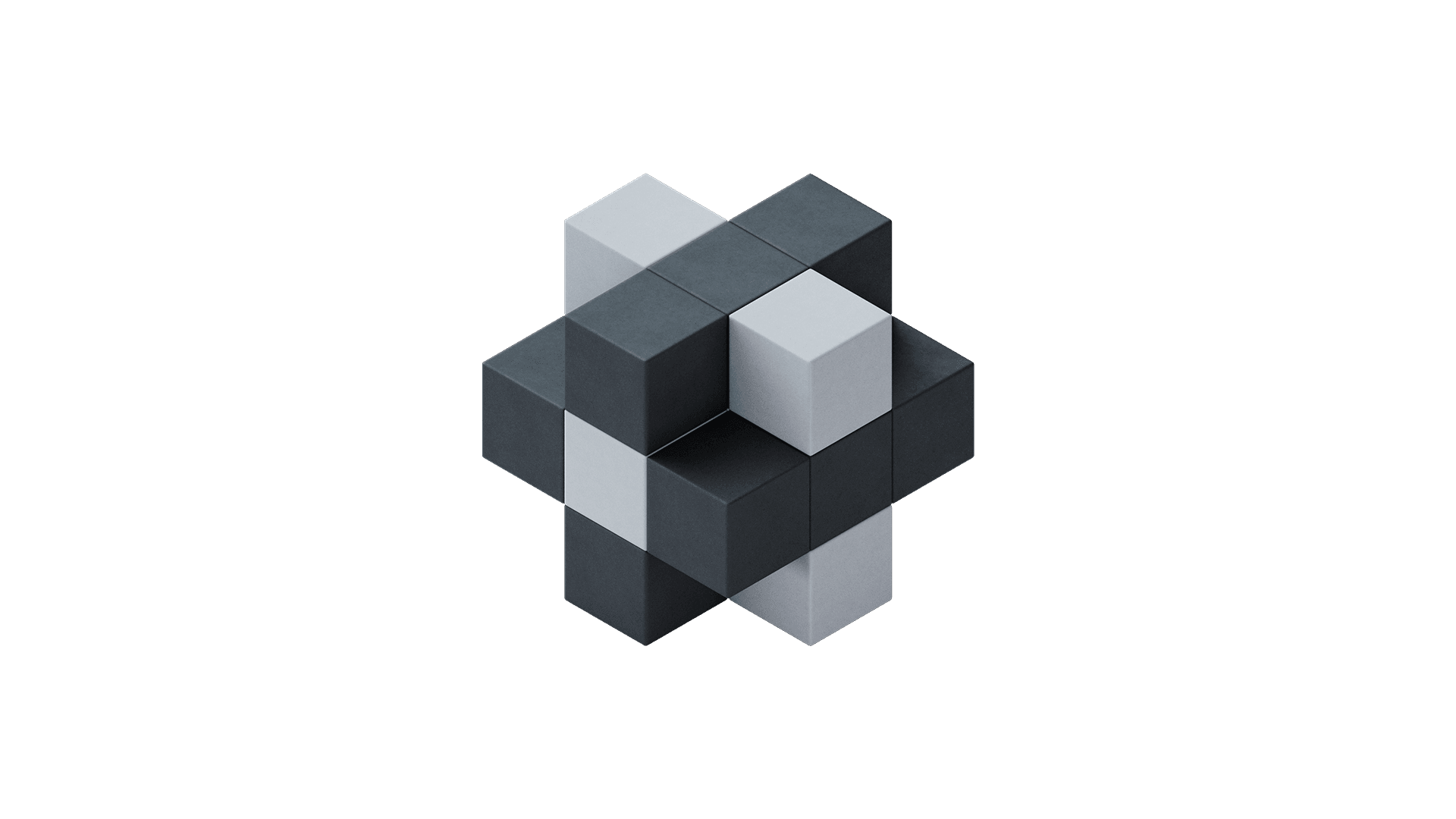
Unity Industry

Unity Asset Transformer

Unity Asset Manager

Специальные решения
Вам нужно решение, специально разработанное для ваших бизнес-потребностей? Сотрудничайте с командой разработчиков Unity и отраслевыми экспертами мирового класса в Capgemini. Они готовы преобразовать ваше видение в 3D-опыт, который масштабируется вместе с вашим бизнесом.
1. На сентябрь 2023 года. Источник: внутренние ресурсы Unity.